您现在的位置是:首页 > CAD画图 > CAD画图
用中望CAD修改剪裁图像边界
![]() 本文转载来源:zwcad.com zwsoft.cn 中望CAD官方教程.如果作者或相关权利人不同意转载,请跟我们联系,我们立即删除文章。2021-05-08
本文转载来源:zwcad.com zwsoft.cn 中望CAD官方教程.如果作者或相关权利人不同意转载,请跟我们联系,我们立即删除文章。2021-05-08
简介用CAD修改剪裁图像边界 1.先打开中望CAD软件 2.然后点击界面菜单栏上的“插入”找到“图像管理器”选项 3.进入到“图像管理器”的对话框,选择图像对象,然后点击右侧的“卸载
用CAD修改剪裁图像边界
1. 先打开中望CAD软件
2. 然后点击界面菜单栏上的“插入”找到“图像管理器”选项
3. 进入到“图像管理器”的对话框,选择图像对象,然后点击右侧的“卸载”或“重装”
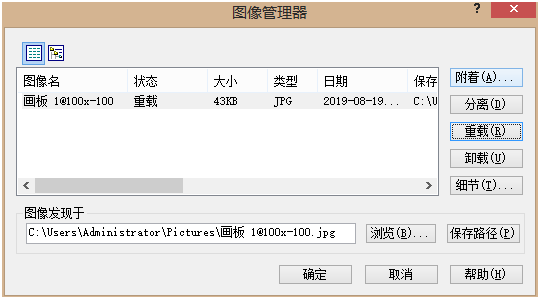
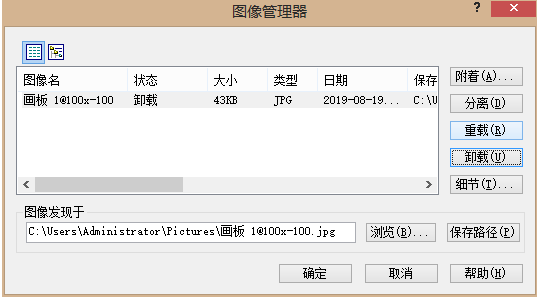
4. 这样会使我们选定的图像状态更改。确定选择后,点击下方的“确定”
5. 选择“卸载”或“重载”后,在CAD软件选定的附着图像的所有实例都会被“卸载”或“重载”
点击排行
 CAD多种快速移动图形的方法
CAD多种快速移动图形的方法










